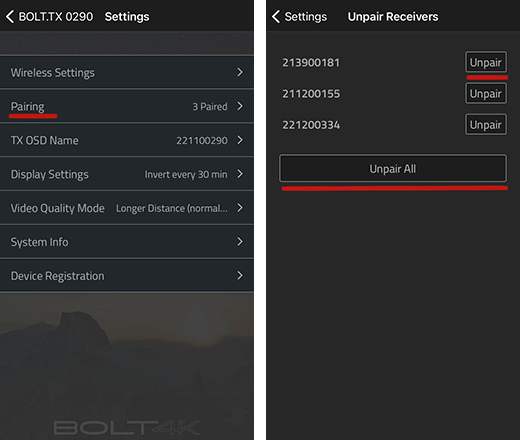BOLT Manager ユーザーガイド (スマホアプリ版)
最終更新日 2022/07/01
バージョン 1.2
Teradek Boltアプリは、iOSとAndroid対応のTeradek製デバイス管理アプリです。
言語を選択できないため、英語メニューでお困りの方はこちらの日本語版ユーザーガイドをお使いください。
(本アプリのほかにWindows/Mac対応の「Bolt Manager」と呼ばれるソフトウェアがございます。Bolt Managerのユーザーガイドはこちらです。)
BOLT Managerは、名前の通りBOLTシリーズのデバイスを簡単に「マネージ」(管理・調整・制御)することができます。
アプリと対応するBOLTモデルは以下になります。
- BOLT 4K 750/1500
- BOLT 4K LT 750/1500
- BOLT 4K MAX
上記以外のBOLTモデルはBluetooth機能がありませんので、本アプリに対応していません。
BOLT 4Kシリーズ以外のBOLTデバイスを使う方はPC版 Bolt Managerソフトウェアをご使用ください。
無料ダウンロード
スマホのモデル・OSによって、ダウンロードURLが異なります。
IOS:https://apps.apple.com/jp/app/teradek-bolt/id1456197163
Android:https://play.google.com/store/apps/details?id=com.teradek.bolt
BOLT Managerのアドバンテージ
BOLT Managerの主な利用場面
- 最新ファームウェアをダウンロードしてインストールできます
- リージョン設定確認
- BOLT トランスミッタとレシーバをペアリング(とペアリングの解除)させることができます
BOLTシリーズをうまく運用するためには、上記の方法を使い分けることが重要です。
デバイス本体のメニューから設定できない場合があるので、BOLTを運用するうえではBOLT Managerは必須のユーティリティソフトウェアです。
次のステップの順序は手順の推奨です。
ステップ1:デバイス接続
スマホの設定でBluetoothをオンにしてください。
Teradek BOLTアプリを開いて、「Status/Configuration」を押してください。
電源をオンにすると、最大通信距離内にある本アプリに対応するBOLTデバイスを自動的に認識します。
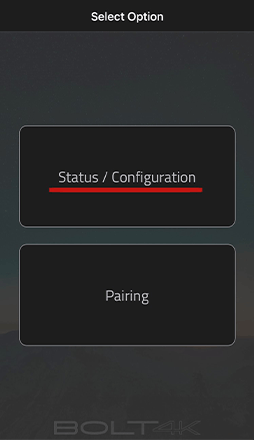
ステップ2:ファームウェア(Bluetoothに関するもののみ)更新
Teradekが度々リリースするファームウェアは、全デバイスのバグなどを修正したり、新しい機能を追加したり、製品の可能性を拡張させます。
ご使用する際には、各デバイスのファームウェアの最新バージョンをインストールすることをお勧めいたします。
BOLT Managerアプリ経由で、Bluetoothに関するファームウェアを更新することができます。
現在は、スマホアプリからはBluetoothファームウェア以外を更新することは出来ませんので、ご注意ください。
PC版のBOLT Managerソフトウェアを起動しデバイスとPCを接続しておいてください。
この際、「Upgrade」タブより最新ファームウェアをロードした状態にしておいてください。
「Status/Configuration」を押して、次のリストからファームウェアを更新したいTeradekデバイスを選択してください。
右上の3つの点(他)をタップして、次のメニューから「System Info」>「Advanced」>「Firmware Upgrade」に進んでください。
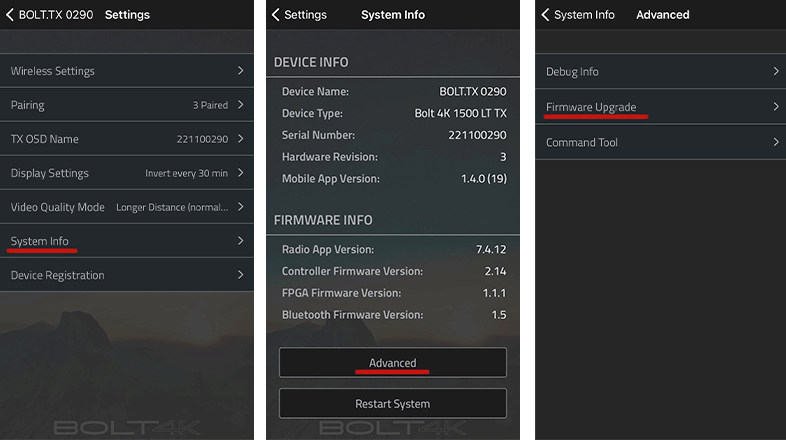
ステップ3:ペアリング
弊社から出荷するTeradek製デバイスは事前にペアリングを完了しております。しかし、トランスミッタにほかのレシーバを新たにペアリングされたい場合や、改めてトランスミッタとレシーバをペアリングされたい場合は、次の手順に従ってください。
メインメニューで「Pairing」を押してください。
Bluetoothでトランスミッタとレシーバが自動的に発見され、次の画面にシリアル番号が現れます。
トランスミッタを選択すると、✓が付きます。
選択したデバイスのご確認の上、「Next」を押してください。
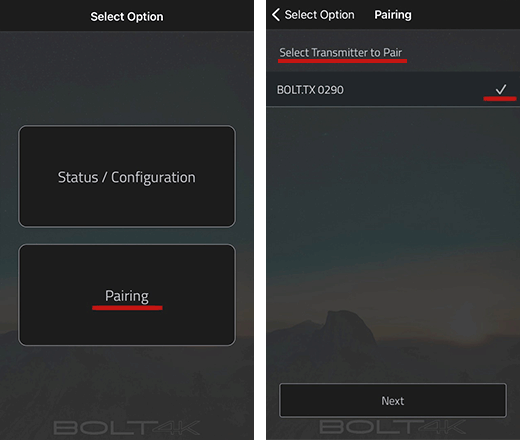
次の画面に、表示されるレシーバ1つを選択するとペアリングが自動的に開始します。
ペアリングが無事に完了すると、ポップアップが表示されます。
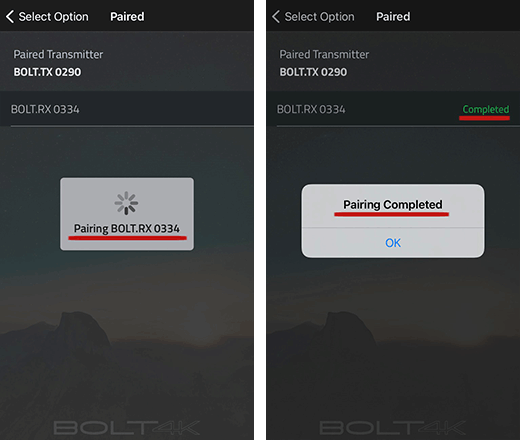
ペアリングが失敗する場合
①配置距離
デバイスを適当な距離(約0.5-1m)に配置してください。周囲の他のワイヤレス機器に干渉されないような配置が推奨です。
②ファームウェア
上記の「ファームウェア更新」ステップ通り、トランスミッタもレシーバも最新ファームウェア更新が完了したことをご確認ください。
ペアリングを外したい場合
メインメニューから、「Status/Configuration」>「Pairing」を選択してください。
レシーバのペアリングを解除することができます。
デバイス名の右にある「Unpair」ボタンを押すと、そのデバイスとのペアリングを解除できます。
同時に全レシーバをトランスミッタから外したい場合は、下にある「Unpair All」ボタンを押してください。